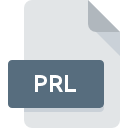
Bestandsextensie PRL
Corel PaintShop Photo Pro Rough Leather Preset
-
DeveloperCorel Corporation
-
CategoryGraphic Files
-
Populariteit4 (2 votes)
Wat is PRL bestand?
PRL is een bestandsextensie die gewoonlijk wordt geassocieerd met Corel PaintShop Photo Pro Rough Leather Preset -bestanden. Corel PaintShop Photo Pro Rough Leather Preset-formaat is ontwikkeld door Corel Corporation. Bestanden met de extensie PRL kunnen worden gebruikt door programma's die worden gedistribueerd voor het platform . Bestanden met de extensie PRL zijn gecategoriseerd als Graphic Files -bestanden. De Graphic Files -subset bestaat uit 524 verschillende bestandsindelingen. Corel PaintShop Pro is veruit het meest gebruikte programma voor het werken met PRL-bestanden.
Programma's die PRL bestandsextensie ondersteunen
PRL-bestanden kunnen worden aangetroffen op alle systeemplatforms, inclusief mobiel, maar er is geen garantie dat elk dergelijke bestanden naar behoren zal ondersteunen.
Hoe open je een PRL-bestand?
Problemen met de toegang tot PRL kunnen verschillende oorzaken hebben. Gelukkig kunnen de meest voorkomende problemen met PRL-bestanden worden opgelost zonder diepgaande IT-kennis, en vooral in enkele minuten. Hierna volgt een lijst met richtlijnen die u helpen bij het identificeren en oplossen van bestandsgerelateerde problemen.
Stap 1. Verkrijg de Corel PaintShop Pro
 De meest voorkomende reden voor dergelijke problemen is het ontbreken van goede toepassingen die PRL-bestanden ondersteunen die op het systeem zijn geïnstalleerd. Om dit probleem op te lossen, gaat u naar de ontwikkelaarswebsite Corel PaintShop Pro, downloadt u het hulpprogramma en installeert u het. Zo gemakkelijk is het Hierboven vindt u een complete lijst met programma's die PRL-bestanden ondersteunen, ingedeeld naar systeemplatforms waarvoor ze beschikbaar zijn. De veiligste methode om Corel PaintShop Pro geïnstalleerd te downloaden is door naar de website van de ontwikkelaar () te gaan en de software te downloaden met behulp van de aangeboden links.
De meest voorkomende reden voor dergelijke problemen is het ontbreken van goede toepassingen die PRL-bestanden ondersteunen die op het systeem zijn geïnstalleerd. Om dit probleem op te lossen, gaat u naar de ontwikkelaarswebsite Corel PaintShop Pro, downloadt u het hulpprogramma en installeert u het. Zo gemakkelijk is het Hierboven vindt u een complete lijst met programma's die PRL-bestanden ondersteunen, ingedeeld naar systeemplatforms waarvoor ze beschikbaar zijn. De veiligste methode om Corel PaintShop Pro geïnstalleerd te downloaden is door naar de website van de ontwikkelaar () te gaan en de software te downloaden met behulp van de aangeboden links.
Stap 2. Controleer de versie van Corel PaintShop Pro en werk deze indien nodig bij
 Als de problemen met het openen van PRL-bestanden nog steeds optreden, zelfs na het installeren van Corel PaintShop Pro, is het mogelijk dat u een verouderde versie van de software hebt. Controleer op de website van de ontwikkelaar of een nieuwere versie van Corel PaintShop Pro beschikbaar is. Soms introduceren softwareontwikkelaars nieuwe formaten in plaats van die al worden ondersteund, samen met nieuwere versies van hun toepassingen. Als u een oudere versie van Corel PaintShop Pro hebt geïnstalleerd, ondersteunt deze mogelijk de PRL-indeling niet. De nieuwste versie van Corel PaintShop Pro moet alle bestandsindelingen ondersteunen die compatibel zijn met oudere versies van de software.
Als de problemen met het openen van PRL-bestanden nog steeds optreden, zelfs na het installeren van Corel PaintShop Pro, is het mogelijk dat u een verouderde versie van de software hebt. Controleer op de website van de ontwikkelaar of een nieuwere versie van Corel PaintShop Pro beschikbaar is. Soms introduceren softwareontwikkelaars nieuwe formaten in plaats van die al worden ondersteund, samen met nieuwere versies van hun toepassingen. Als u een oudere versie van Corel PaintShop Pro hebt geïnstalleerd, ondersteunt deze mogelijk de PRL-indeling niet. De nieuwste versie van Corel PaintShop Pro moet alle bestandsindelingen ondersteunen die compatibel zijn met oudere versies van de software.
Stap 3. Wijs Corel PaintShop Pro aan PRL bestanden toe
Als u de nieuwste versie van Corel PaintShop Pro hebt geïnstalleerd en het probleem blijft bestaan, selecteert u dit als het standaardprogramma om PRL op uw apparaat te beheren. De methode is vrij eenvoudig en varieert weinig tussen besturingssystemen.

De eerste keuze-applicatie selecteren in Windows
- Klik met de rechtermuisknop op het PRL-bestand en kies optie
- Selecteer vervolgens de optie en open vervolgens met de lijst met beschikbare applicaties
- Selecteer ten slotte , wijs de map aan waarin Corel PaintShop Pro is geïnstalleerd, vink het vakje Altijd deze app gebruiken voor het openen van PRL-bestanden openen aan en bevestig uw selectie door op klikken

De eerste keuze-applicatie selecteren in Mac OS
- Klik met de rechtermuisknop op het PRL-bestand en selecteer
- Ga door naar de sectie . Als deze is gesloten, klikt u op de titel voor toegang tot de beschikbare opties
- Selecteer Corel PaintShop Pro en klik op
- Er moet een berichtvenster verschijnen met de melding dat deze wijziging wordt toegepast op alle bestanden met de extensie PRL. Door op overspannen> te klikken, bevestigt u uw selectie.
Stap 4. Controleer PRL op fouten
Mocht het probleem na het uitvoeren van de stappen 1-3 nog steeds optreden, controleer dan of het PRL-bestand geldig is. Problemen met het openen van het bestand kunnen verschillende oorzaken hebben.

1. De PRL is mogelijk geïnfecteerd met malware - zorg ervoor dat u deze scant met een antivirusprogramma.
Als PRL inderdaad is geïnfecteerd, is het mogelijk dat de malware het openen blokkeert. Het wordt aanbevolen om het systeem zo snel mogelijk op virussen en malware te scannen of een online antivirusscanner te gebruiken. Als het PRL-bestand inderdaad is geïnfecteerd, volgt u de onderstaande instructies.
2. Zorg ervoor dat het bestand met de extensie PRL compleet en foutloos is
Hebt u het betreffende PRL-bestand van een andere persoon ontvangen? Vraag hem / haar om het nog een keer te verzenden. Het bestand is mogelijk foutief gekopieerd en de gegevens hebben integriteit verloren, waardoor er geen toegang tot het bestand is. Als het PRL-bestand slechts gedeeltelijk van internet is gedownload, probeer het dan opnieuw te downloaden.
3. Controleer of uw account beheerdersrechten heeft
Sommige bestanden vereisen verhoogde toegangsrechten om ze te openen. Meld u af bij uw huidige account en meld u aan bij een account met voldoende toegangsrechten. Open vervolgens het bestand Corel PaintShop Photo Pro Rough Leather Preset.
4. Controleer of uw systeem kan omgaan met Corel PaintShop Pro
Als het systeem onvoldoende bronnen heeft om PRL-bestanden te openen, probeer dan alle actieve applicaties te sluiten en probeer het opnieuw.
5. Controleer of uw besturingssysteem en stuurprogramma's up-to-date zijn
Regelmatig bijgewerkte systeem, stuurprogramma's en programma's houden uw computer veilig. Dit kan ook problemen met Corel PaintShop Photo Pro Rough Leather Preset -bestanden voorkomen. Het kan zijn dat de PRL-bestanden correct werken met bijgewerkte software die enkele systeemfouten verhelpt.
Wilt u helpen?
Als je nog meer informatie over de bestandsextensie PRL hebt, zullen we je dankbaar zijn als je die wilt delen met de gebruikers van onze site. Gebruik het formulier hier en stuur ons je informatie over het PRL-bestand.

 Windows
Windows 
